Työskentely PDF -tiedostojen kanssa PDF Shaper -ohjelmassa
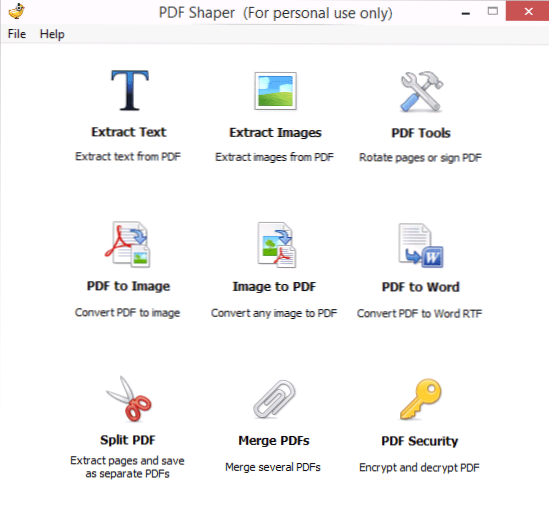
- 3785
- 350
- Tony Swaniawski
Ehkä ei niin usein, mutta käyttäjien on työskenneltävä asiakirjojen kanssa PDF -muodossa, eikä vain luettava tai muuntanut ne Wordiksi, vaan myös poimia kuvia, poimia yksittäisiä sivuja, asenna salasana tai poista se. Kirjoitin useita artikkeleita tästä aiheesta, esimerkiksi online -muuntimista pdf. Tällä kertaa katsaus pienestä kätevästä ja ilmaisesta PDF -muotoiluohjelmasta, joka yhdistää useita toimintoja PDF -tiedostojen kanssa työskentelemiseksi.
Valitettavasti ohjelman asennusohjelma asettaa myös tietokoneelle ei -toivottua OpenCandyssä, etkä voi kieltäytyä siitä millään tavalla. Tätä voidaan välttää purkamalla PDF -muotoilun asennustiedosto käyttämällä InnoExtractor- tai Inno Setup Unpacker UTO -sovellusta - Seurauksena on,. Voit ladata ohjelman viralliselta verkkosivustolta.Com.
PDF -muotoilukyky
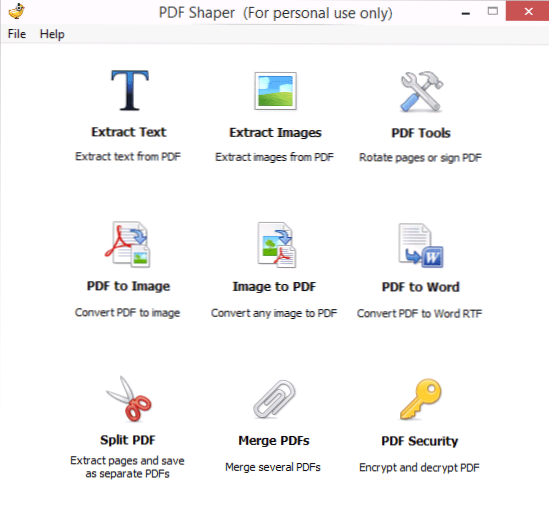
Kaikki PDF: n kanssa työskentelevät työkalut kerätään ohjelman pääikkunaan, ja rajapinnan Venäjän kielen puutteesta huolimatta ovat yksinkertaisia ja ymmärrettäviä:
- Pura teksti - Tekstin purkaminen PDF -tiedostosta
- Pura kuvat - kuvien purkaminen
- PDF -työkalut - Mahdollisuudet sivujen kääntämiseen, allekirjoitusten sijoittamiseen asiakirjaan ja jotkut muut
- PDF Imageen - PDF -tiedoston muuntaminen kuvamuotoon
- Kuva PDF - kuvan muuntaminen PDF: ssä
- Pdf to Word - muunna pdf sanaksi
- Jaettu pdf - poimia yksittäisiä sivuja asiakirjasta ja tallenna ne erillisenä PDF: nä
- Merge PDFS - Useiden asiakirjojen yhdistys yhdeksi
- PDF -tietoturva - PDF -tiedostojen salaus ja salaus.
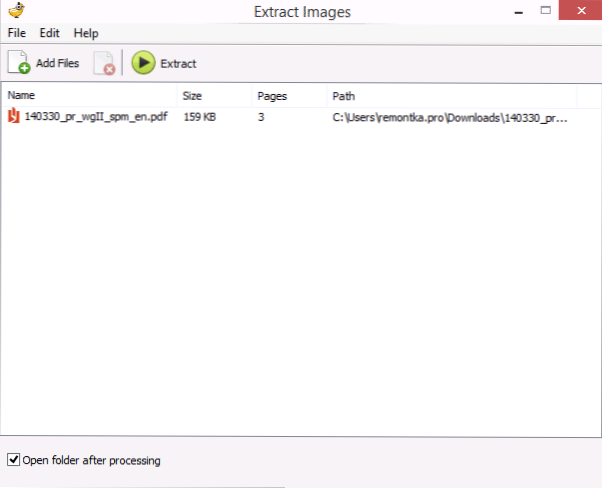
Kunkin näiden toimintojen käyttöliittymä on melkein sama: lisäät yhden tai useamman PDF -tiedoston luetteloon (jotkut työkaluista, esimerkiksi tekstin purkaminen PDF: stä, eivät toimi tiedostojen tiedostojen kanssa), käynnistä sitten sitten Toimintojen suorituskyky (välittömästi kaikille rivissä oleville tiedostoille). Tiedostot, jotka johtuvat samasta paikasta, jossa lähde PDF -tiedosto sijaitsee.
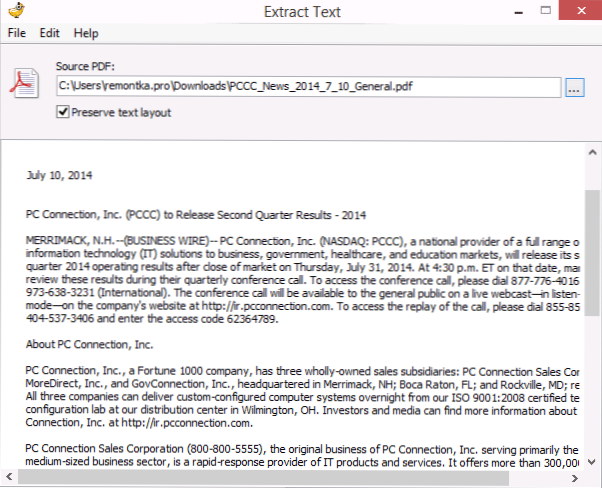
Yksi mielenkiintoisimmista mahdollisuuksista on määrittää PDF -asiakirjojen turvallisuus: Voit asettaa salasanan PDF: n avaamiseen, ja tämän lisäksi asetetaan luvat muokkaamiseen, tulostamiseen, asiakirjan osien kopiointiin ja muihin (tarkista, onko mahdollista mahdollista Poista kiellot tulostamisesta, muokkaamisesta ja kopioinnista I: llä ei pystynyt).
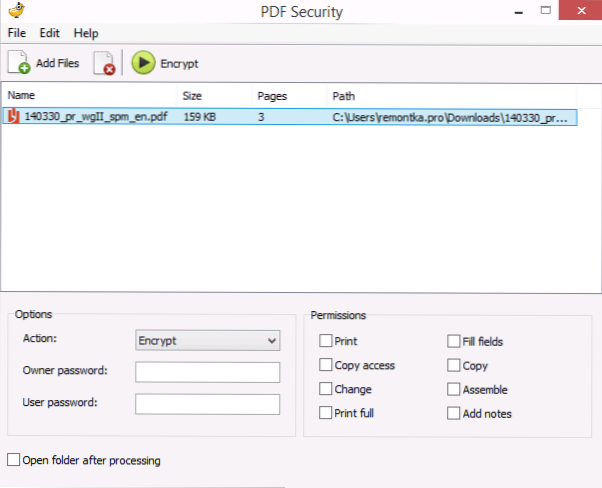
Koska PDF -tiedostoissa ei ole niin paljon yksinkertaisia ja ilmaisia ohjelmia erilaisille toimille, jos tarvitset jotain vastaavaa, suosittelen, että sinulla on pdf -muotoinen mielessä.
- « Suunnittele Windows 10 -esikatselu
- Chocolatey -ohjelmien käyttäminen Windowsin ohjelmien asentamiseen »

